爱知之星手写屏star-101wh驱动程序安装包,内附安装文档。
首先我们利用手写屏的数据线将手写屏与电脑连接。
USB连接线的A03端口插在手写屏上,接口在产品背部,并设有导线槽。 A01和A02端口接于台式电脑后面的USB接口,不要通HUB转接器转接。其中A02起到增强供电作用的,若台式电脑配置较好,可不接,若台式电脑配置老旧,可以利用手机充电头接上A02再插在插板上为手写屏增强供电。
连接好手写屏以后,我们进行驱动的安装。我们从官网下载的驱动中包含两个文件,一个是屏显驱动,一个是签字 DLL,首先我们安装屏显驱动,让屏幕先亮起来。
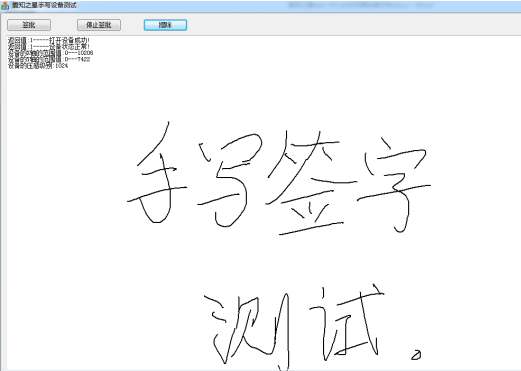
displaylink就是手写屏的屏显驱动,首先我们将其解压。
解压后我们会得到两个displaylink程序,这两个displaylink程序的区别主要在于版本号,高版本的7.5适用于大多数电脑,而低版本的6.3主要适用于老旧配置低的电脑。所以在安装过程中,我们主要以7.5为主,当你安装7.5版本无法驱动手写屏时,请卸载掉7.5后,重新安装6.3版本。
双击安装,安装过程很简单,屏显驱动会自动运行,电脑上面会出现以上两个截图的窗口,同时电脑屏幕会出现暂时的变黑或闪动,这些都是正常现象,这是请不要终止驱动的安装。
驱动安装完成后,如果提示需要重启,请重启电脑。
等待驱动安装完成,你可以在电脑右下角的任务栏中看到类似这样的小屏幕, 出现这个小屏幕后,你可以看到你的手写屏已经亮起,并且与你的桌面背景相同。
同时查看电脑设备管理器(右击“我的电脑”——管理——设备管理器),你可以看到如图一个设备,至此硬件设备的安装完成。
接着我们对屏幕进行配置
我们右击此小屏幕,在弹出的菜单中进行如图所示的设置。
下面我们将进行最重要的一步,此操作将保证你能在移动的相关系统中进行签字。
在驱动包内提供了手写屏测试工具
右击解压缩后得到测试工具(注意:测试工具一定要解压后运行,不要直接在压缩包中运行)
双击运行图中圈出的应用程序,运行结果如图,点击签批。
出现如图所示信息说明设备驱动成功,连接正常。
如果出现如图所示信息,请检查手写屏数据线的连接,以及设备管理器中是否正常驱动出了设备,如果没有请连接好手写屏数据线或安装好驱动后再试。
点击签批后,出现设备的正常信息后可以进行签字测试,用手写屏的签字笔直接在屏幕上进行签字即可,同时测试工具会显示出你的签字情况。再点击擦除按钮可以清除签字信息,再进行重新签字。
使用测试工具进行签字测试,如果可以正常进行签字,那么手写屏驱动安装以及手写屏本身就可以保证没有问题了,下面我们测试在移动系统中进行签字。( 注:在移动系统中进行签字测试应首先将涉及无纸化系统的相关设置以及控件安装好)

